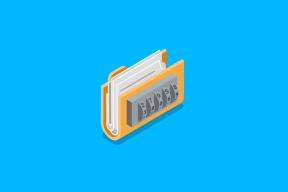A 6 legjobb ingyenes alkalmazás zene hozzáadásához Instagram-videókhoz
Vegyes Cikkek / / November 29, 2021
Tavaly az Instagram végül hozzáadta az egyik legtöbbet várt funkciók — Zene. Most már tudod add hozzá kedvenc zeneszámaidat az Instagram Stories-hoz. A funkciót az teszi érdekessé, hogy a legtöbb népszerű dallamot csomagolja. Ez az innovatív funkció azonban nem terjed ki a hagyományos Instagram-videókra. Igen, közvetlenül nem adhat hozzá zenét az Instagram-videókhoz. Ehhez továbbra is harmadik féltől származó videoalkalmazásokra kell támaszkodnia.

A legtöbb harmadik féltől származó alkalmazás manapság lehetővé teszi egyéni zene hozzáadását a videókhoz. És ha a megfelelőt telepíti, akkor előfordulhat, hogy jogdíjmentes zenét is hozzáadhat Instagram-videóihoz. Menő, igaz?
Tehát, ha remek ingyenes alkalmazásokat keresel, amelyekkel zenét adhatsz az Instagram-videókhoz, íme néhány a legjobb Android-alkalmazások közül. Kezdjük.
A Guiding Tech-en is
1. FilmoraGo
Ha egy egyszerű alkalmazást keresel, amellyel zenét adhatsz az Instagram-videókhoz, akkor a FilmoraGo alkalmazás az Ön számára.
Kicsit régi, de minden lényeges funkcióval rendelkezik, amit egy videószerkesztőnél szeretnél.

Ha most a zenei könyvtáráról beszélünk, szerencsére nem okoz csalódást. Ha unnád az előre beállított beállításokat, letölthetsz néhány további dallamot is. Vagy hozzáadhat zenét a gyűjteményéből.

Az a jó a FilmoraGo-ban, hogy a dolgokat édeské és egyszerűvé teszi. Imádom az abszolút zűrmentes felületet és az okos dizájnt.
Töltse le a FilmoraGo-t
2. Quik
Ha nem szeretne túl sok időt tölteni a videó zenetípusának eldöntésével, a Quik az Ön számára készült alkalmazás. Számos klassz átmenetet, betűtípust és zenét köt össze, ami elég ahhoz, hogy egy videó kiemelkedjen.
Az alkalmazás használata olyan egyszerű, mint egy séta a parkban. Választania kell az elérhető presetek közül, és ha rendben van a zene és az átmenet, akkor minden rendben van.


A Quik számos testreszabási lehetőséget is tartalmaz. Például elnémíthatja a videó eredeti hangját. Vagy játszhat különböző átmeneti effektusok és zene kombinálásával.


Általában először kiválasztom a videó zenéjét a kis zeneikon megérintésével. A dallam kiválasztása után kiválasztom a videóhoz jól illeszkedő átmenetet, a többit testre szabom, majd elmentem.
A Quik is lehetővé teszi zeneszámokat adhat hozzá gyűjteményéből.
Töltse le a Quik-et
3. InShot
Eddig az InShot volt az egyik kedvenc videoalkalmazás. Szeretem, hogy közvetlenül a telefonomról tudok videót szerkeszteni anélkül, hogy a minőség feláldozása lenne.
Lehetőség van a videó színének módosítására. Másodszor, matricákat, vízjeleket, szöveges címkéket és más hasonló elemeket helyezhet el az idővonalon. Ezzel együtt levághatod a videót, némítsa el az eredeti hangerőt, módosítsa a keretet vagy gyorsítsa fel a videót.


Ennél is fontosabb, hogy több ingyenes zeneszám is használható. Csak meg kell érintenie a Zene ikon > Számok elemet, és az összes opciót megtekintheti.


Az InShot ingyenes verziója azonban tartalmaz hirdetéseket. Az eltávolításukhoz frissíthet a fizetős verzióra. A másik oldalon a vízjel eltávolítható, ha néhány másodpercig néz egy hirdetést.
jegyzet: Ahhoz, hogy egy videó élettel teli legyen, letölthet csengőhangokat, és hozzáadhatja őket hangsávként.
Töltse le az InShotot
A Guiding Tech-en is
4. VideoShow
Egy másik kiváló alkalmazás, amely lehetővé teszi zene hozzáadását a videókhoz, a VideoShow. Ez egy funkciókban gazdag alkalmazás, amely lehetővé teszi, hogy zenét adjon a videóhoz, és kísérletezzen különböző zenei effektusokkal, témákkal és furcsa videóátmenetekkel.
A felület egyszerű, bár nem nevezném rendetlenségnek. A sok lehetőség miatt a felület kissé zsúfoltnak tűnik.


Az InShottal ellentétben, amelynek csak néhány zenei albuma van, a VideoShow számok hordáját köti össze. És hidd el, nem viccelek.
És a történet ezzel nem ér véget. A zene műfajokra oszlik. Ez az egyszerű funkció megkönnyíti a zenekeresést. Így nem kell többé minden számot megérinteni, hogy megnézze, megfelel-e az adott videónak.


Vannak más lehetőségek is, például kivágás és lejátszás a videó eredeti színével. Ez az alkalmazás ingyenesen letölthető és használható.
Töltse le a VideoShow-t
5. VivaVideo
Ha a VivaShow kissé zsúfoltnak tűnik, próbálja ki a VivaVideót (lásd VideoShow vs. VivaVideo). Ez a videószerkesztő eszköz leginkább a VideoShow-hoz hasonlít. A lehetőségek és funkciók azonban esztétikusan vannak elrendezve. Ez előnyt jelent más hasonló alkalmazásokkal szemben.


Ezt leszámítva a zenei lehetőségek többnyire hasonlóak. A klasszikus dallamoktól a népszerű dallamokig mindent megtalál itt. Ha zeneszámot szeretne hozzáadni a videóhoz, érintse meg a Zene gombot, és az alkalmazás végigvezeti Önt a többien.


A VivaVideo (és még a VivaShow is) lehetővé teszi, hogy hangot adjon hozzá, ez a koncepció különösen tetszik. És az a jó, hogy módosíthatja a hangsáv helyzetét az idővonalon.
A fenti megfelelőjéhez hasonlóan ez a videószerkesztő alkalmazás is vízjelet helyez el a jobb alsó sarokban. Az eltávolításhoz frissítenie kell a fizetős verzióra.
Töltse le a VivaVideo-t
6. Adobe Premiere Rush
Az Adobe Premiere Rush azoknak való, akik csiszolt felülettel rendelkező alkalmazást keresnek. Ez a megnyitás néhány remek funkciót is tartalmaz, például sablonokat, hangkeverést és AI-alapú hangtisztítást.


Ha azonban zenéről van szó, fel kell töltenie számokat a gyűjteményéből. Ami a másik oldalt illeti, az ügyes átmenetek és a különböző hangbeállítások teszik ezt az alkalmazást kötelezővé.
Töltse le az Adobe Premiere Rush-t
Bónusz alkalmazás: Vimeo Create
Ha furcsa effektusokat, nagyszerű számokat és kedveléseket keresel, nézd meg a Vimeo Create-t. Ez egy freemium alkalmazás, amely kiváló zenei gyűjteményt tartalmaz.


Az egyetlen nagy korlátozás az, hogy a videofájlt nem mentheti közvetlenül a telefon galériájába. Ehhez frissítenie kell a fizetős verzióra, amely körülbelül 27 dollárba kerül havonta.
A Guiding Tech-en is
Kérlek, ne hagyd abba a zenét
Egyetlen videó sem lehet teljes lendületes hangsáv nélkül. Legyen szó egy videóról hang nélkül nem teljes. Szóval, melyik alkalmazást kapod? Mint fentebb említettem, szeretem az InShot-ot, különösen a felülete miatt. Nyitott vagyok azonban arra, hogy Instagram-videóinkhoz gyakrabban próbáljam ki a VivaVideót és a Quicket.
Ellenőrizheti a tisztviselőt Irányadó Tech Instagram oldal megtekintheti napi bejegyzéseinket, amelyeket gyakran személyre szabunk ezekkel az alkalmazásokkal.
Következö: Kíváncsi vagy, mi történik, ha letilt valakit az Instagramon? Olvassa el az alábbi cikket, hogy megtudja, mi történik a színfalak mögött.